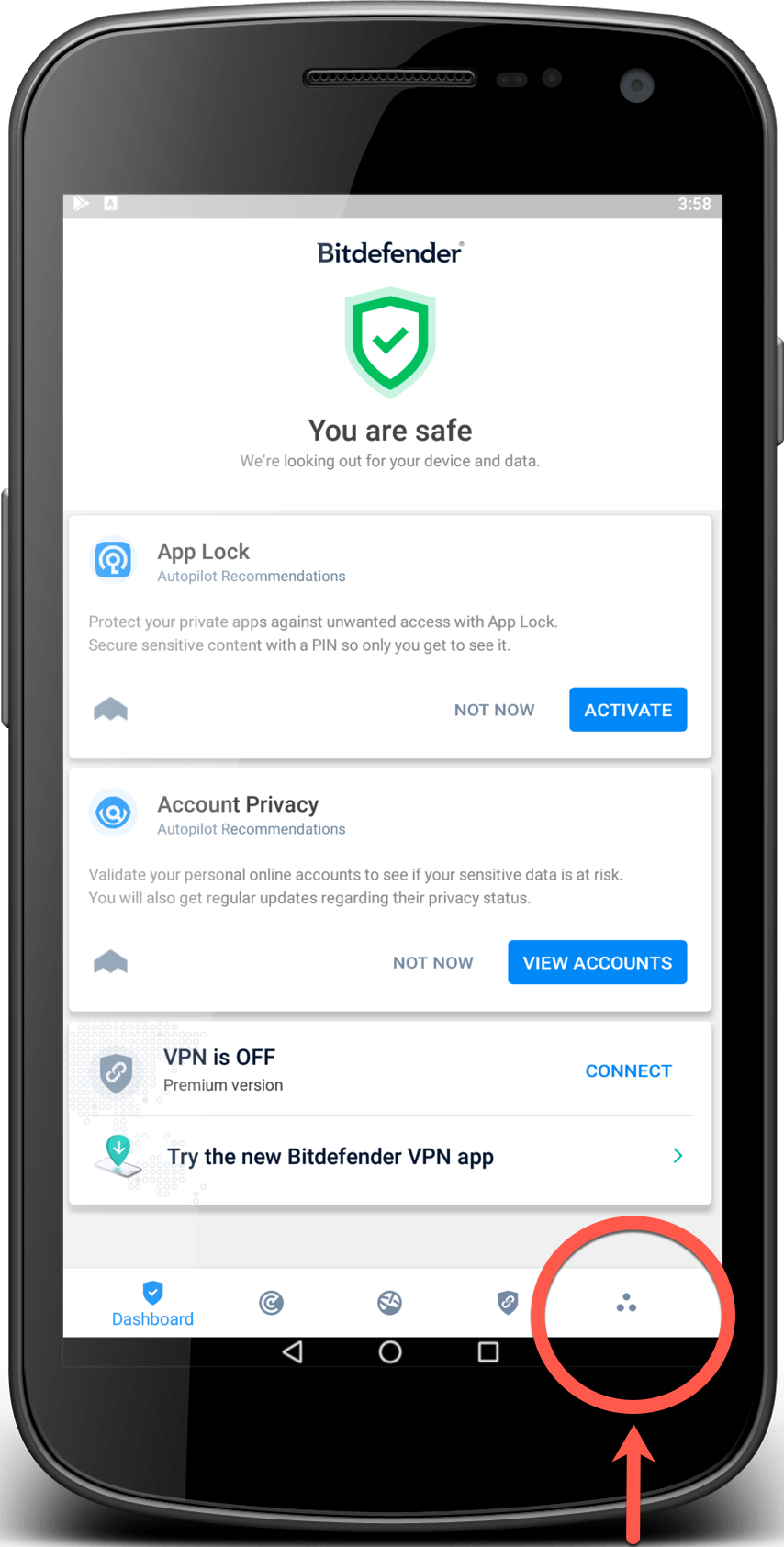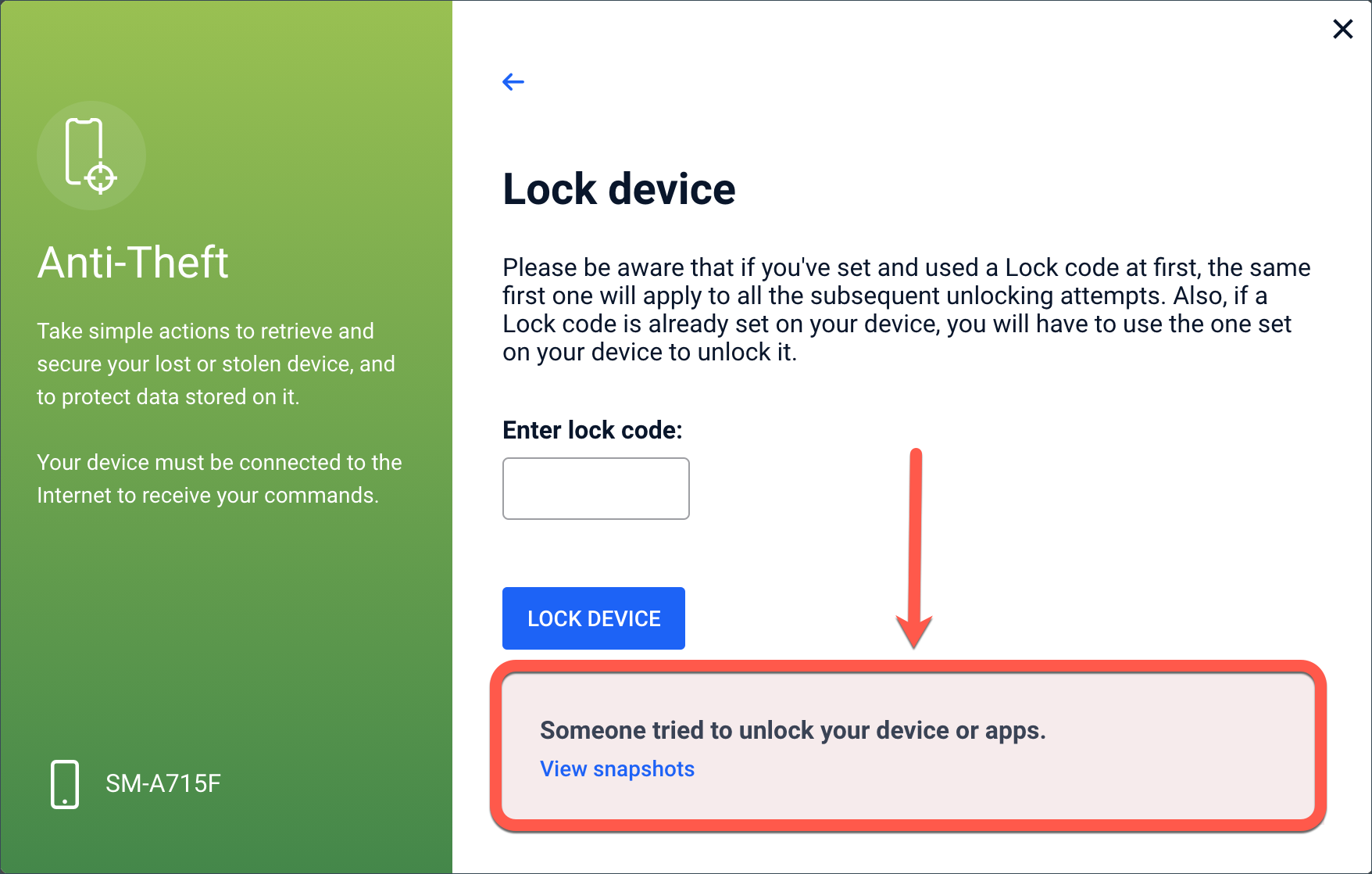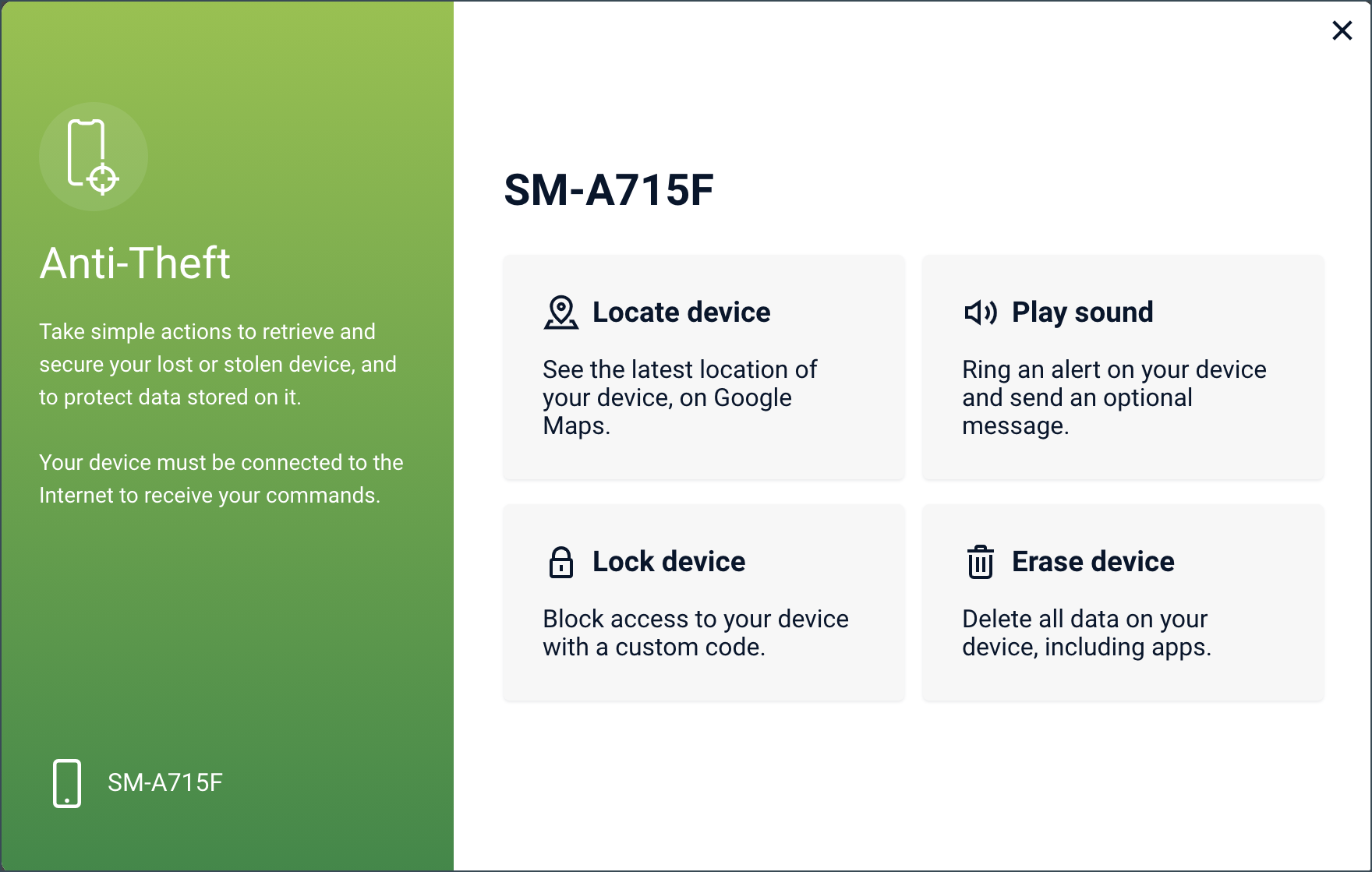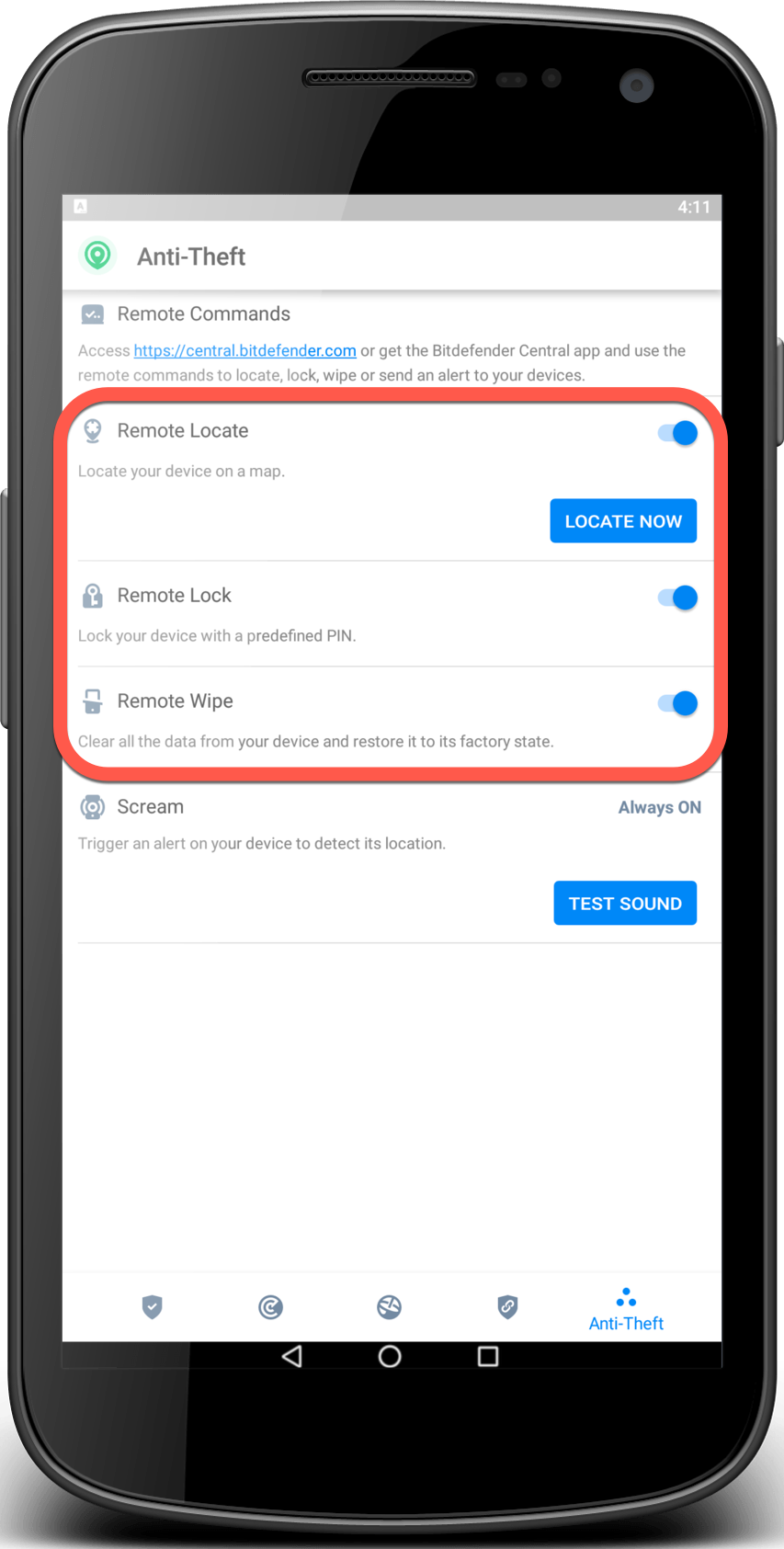Mit Bitdefender Diebstahlschutz in Bitdefender Mobile Security können Sie bei Verlust oder Diebstahl eine Nachricht aus der Ferne lokalisieren, sperren, löschen oder eine Nachricht an Ihr Gerät senden. Außerdem ist Ihr Android-Telefon in der Lage, sich selbst zu verteidigen: Es macht einen Fahndungsfoto von jedem, der versucht, es in Ihrer Abwesenheit zu manipulieren, und sendet es Ihnen per E-Mail.
Klicken Sie auf den entsprechenden Link unten, um zu erfahren, wie Sie Diebstahlschutz auf einem Android-Gerät aktivieren und verwenden können.
Aktivieren von Diebstahlschutzk auf Ihrem Android ›
Verwalten von Diebstahlschutz über Bitdefender Central ›
Diebstahlschutz –Einstellungen ›